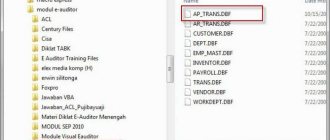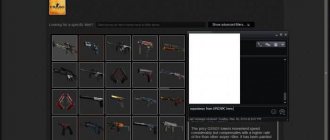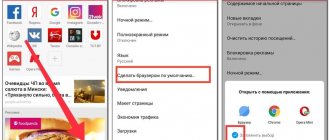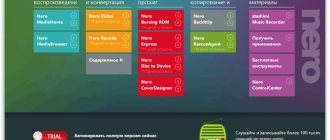Браузеры, работающие с архивами mht
Файлы с расширением mht по умолчанию открываются в Internet Explorer. Также их можно просмотреть при помощи браузеров Opera (за исключением Opera15.0) или Google Chrome. Для этого достаточно просто перетащить mht-файл в открытое окно или применить горячие клавиши (Ctrl+O).
Помимо браузера, mht-файл можно открыть в бесплатной программе Universal Viewer, предназначенной для просмотра файлов разных форматов, или в Microsoft Word. Последний к тому же умеет и создавать веб-архивы MHTML.
Чем прочитать формат mht
Internet Explorer
Первый на очереди Internet Explorer, стандартная программа Microsoft Windows:
- Запустить его, в верхней части рабочего пространства нажать правой кнопкой мыши и выбрать пункт«Строка меню».
- После отображения меню выбрать вкладку«Файл», далее пункт «Открыть…». Также можно воспользоваться комбинацией клавиш «CTRL+O».
- Далее, нажать по кнопке «Обзор…».
- В следующем окне нужно указать путь, кликнуть по нужному документу и далее по кнопке «Открыть».
- Отобразится путь. Нажать «ОК».
- Результат.
Opera
В Опере процедура открытия файлов с расширением mht следующая:
- Запустить Оперу, нажать комбинацию клавиш «CTRL+O». Данной функции нет в главном меню.
- Так же, как и в случае с IExplorer найти на диске документ, выбрать его, затем нажать «Открыть».
- В главном пространстве Оперы отобразится сайт.
Также можно использовать способ «перетаскивания»: зажать левую кнопку мыши (ЛКМ) на нужном документе и перетащить его в пространство обозревателя.
Регулируем скорость вентиляторов компьютера или ноутбука
Opera на движке Presto
Также есть версии Оперы на движке Presto, в них процедура немного отличается:
- Нажать по значку «Opera», найти пункт «Страница», а в нем – «Открыть…». «CTRL+O» также сработает.
- В открывшейся папке выбрать документ с расширением mht и кликнуть по кнопке «Открыть».
- В обозревателе будет распакован сайт.
Vivaldi
Рассмотрим способ чтения формата mht и mhtml в мало популярном продукте — «Вивальди»:
- Нажать на логотип в левом верхнем углу, затем «Файл» — «Открыть…».
- Перейти к расположению документа на накопителе, выбрать его.
- Результат будет отображен в главном окне.
Google Chrome
Как и в Опере, для чтения документов работает только комбинация клавиш «Ctrl+O». Нажать ее.
Перейти в директорию на диске, которая содержит в себе документ с сайтом, выбрать его и нажать на кнопку «Открыть».
Результат будет выведен в рабочей области Google Chrome.
Яндекс.Браузер
Для Яндекс.Браузера выполняем следующие действия:
- Этот обозреватель, как и Google Chrome, разработан на движке Blink и поэтому чтение работает только по комбинации клавиш «CTRL+O». Либо можно воспользоваться функцией перетаскивания.
- Нужно найти на диске архив, нажать по нему ЛКМ, затем «Открыть».
- Яндекс прочтет данный сайт и отобразит его в своем рабочем пространстве.
Maxthon
Особенностью этого непопулярного продукта является то, что в нем никак нельзя открывать документы. Единственный способ – перетащить их в рабочее пространство.
Копия сайта будет запущена, но отобразится он в отдельной вкладке, не так как в остальных рассмотренных случаях.
Все что остается – перейти на созданную вкладку и просмотреть содержимое.
Что такое чипсет и для чего он используется
Mozilla Firefox
В данном обозревателе отсутствует функционал, позволяющий читать упакованные сайты. Единственный способ прочитать mht – загрузить дополнение:
- Для начала нужно перейти на панель управления: нажать по верхней части рабочего окна, выбрать пункт «Панель меню».
- Из вкладок, расположенных сверху выбрать пункт «Инструменты», затем «Дополнения».
- Произойдет переход на ресурс с дополнениями для Mozilla. В левой панели кликнуть по значку «Получить дополнения». Затем кликнуть по кнопке «Просмотрите больше дополнений».
- Произойдет редирект на официальную страницу с расширениями для данного браузера. В поле для поиска нужно ввести «UnMHT» и кликнуть по стрелочке рядом с полем.
- Первым в списке будет выведено искомое расширение. Кликнуть по названию.
- На открывшейся странице выбрать «Добавить в Firefox».
- Произойдет скачивание дополнение, после которого в окне с описанием процедуры нужно нажать «Установить».
- Затем «OK».
- Теперь браузер может прочесть любой файл с расширением MHT. Процедура ничем не отличается от других случаев. Также работает и «CTRL+O».
- В следующем окне выбрать архив, затем «Открыть».
- Содержимое будет развернуто в главном окне обозревателя.
Microsoft Word
Также расширение mht можно просмотреть и в Word:
- В Word выбрать вкладку«Файл».
- Кликнуть по кнопке «Открыть».
- Как и в случае с обозревателями интернета выбрать файл архива, затем «Открыть».
- Документ откроется в режиме защищенного просмотра. Преимущество Word состоит в том, что эти файлы можно отредактировать с его помощью. Но есть вероятность, что при и после редактирования содержимое страниц не будет отображаться корректно в интернет-версии.
Конвертируем видео онлайн с помощью сервиса convert-video-online
Как сохранить web-страницу в формате mht
Если вы работаете с Internet Explorer, то для того, чтобы сохранить web-страницу в формате mht, нужно воспользоваться меню: «Страница» — «Сохранить как», выбрать тип файла «Веб-архив, один файл (*.mht)» и подтвердить сохранение. В Opera для этого можно применить сочетание горячих клавиш (Ctrl+S), после чего в поле выбора типа файла указать «Веб-архив (единственный файл)». Если у вас установлен Google Chrome, то необходимо набрать в адресной строке chrome://flags, найти пункт «Сохранить страницу в формате MHTML…», и включить его. Теперь функция «Сохранить страницу как…» (Ctrl+S) будет сохранять в MHTML. Также можно воспользоваться дополнением Save AS MHTML.
Для конвертирования mht-файла в pdf можно открыть его при помощи Microsoft PowerPoint. А затем сохранить, воспользовавшись функцией меню «Сохранить как» и выбрав из предлагаемого списка формат pdf.
Открываем файл с расширением *.MHT
Если вам принципиально, чтобы любой веб-архив открывался в каком-то определенном браузере, только в одном, то это можно легко настроить. Следуем в панель управления, ищем раздел программ по умолчанию. Теперь нужно выбрать «Задание используемых по умолчанию программ». Далее ищете необходимый браузер и кликаете «Выбрать умолчания для этой программы», затем ставим галочку у MHT. Тем самым определили браузер для того, чтобы пользоваться веб-архивом, когда это потребуется.
Теперь мы можем открыть наш файл. Однако это не единственный способ , он лишь самый простой. Существует множество программ и инструментов, которые помогают открыть или просмотреть наш файл. Например, Universal Viewer. Это решение удобно, если вы используете только один браузер, не поддерживающий такое расширение.
Эти инструменты и программы позволяют открыть и просмотреть, но не изменить MHT файлы.
Итак, теперь вы знаете основные приемы работы с mht-файлами. Используя их, вы без проблем сможете в дальнейшем избежать трудностей при попытке открыть и поработать с сохраненными mht файлами.
Главный писатель по вопросам технологий
Вам кто-то послал по электронной почте файл MHT, и вы не знаете, как его открыть? Может быть, вы нашли файл MHT на вашем компьютере и вас заинтересовало, что это за файл? Windows может сказать вам, что вы не можете открыть его, или, в худшем случае, вы можете столкнуться с соответствующим сообщением об ошибке, связанным с файлом MHT.
До того, как вы сможете открыть файл MHT, вам необходимо выяснить, к какому виду файла относится расширения файла MHT.
Совет:
Неправильные ассоциации файлов MHT могут являться признаком других базовых проблем в вашей операционной системе Windows. Эти неверные записи могут также стать причиной иных сопутствующих проблем, таких как медленный запуск Windows, зависание компьютера и прочих проблем производительности ПК. Поэтому мы настоятельно рекомендуем вам просканировать свой реестр Windows на предмет неправильных ассоциаций файлов и других проблем, связанных с фрагментацией реестра.
Ответ:
Файлы MHT имеют Web Files, который преимущественно ассоциирован с MHTML Document (Microsoft Corporation).
Иные типы файлов также могут использовать расширение файла MHT. Если вам известны любые другие форматы файлов, использующие расширение файла MHT, пожалуйста, свяжитесь с нами , чтобы мы смогли соответствующим образом обновить нашу информацию.
Как работать с web-архивами, используя Mozilla Firefox
Чтобы «научить» браузер Mozilla Firefox, работать с архивами mht придется установить дополнительные плагины: — UnМHT — его можно найти по адресу: https://addons.mozilla.org/ru/firefox/addon/unmht/. При установке этого расширение в меню появляются новые пункты — «Сохранить как MHT» и «Сохранить все вкладки как mht». Следует отметить полезную особенность данного плагина — он дает возможность сохранять не всю web-страницу целиком, а только нужный фрагмент, выделив его мышью. Кроме того, используя контентное меню, файл mht можно будет отправить по почте.
— Mozilla Archive Format — для его установки пройдите по адресу: https://addons.mozilla.org/ru/firefox/addon/mozilla-archive-format/. Используя это дополнения можно сохранять web-страницы не только в формате mht, но и в maff (формат, разработанный командой Mozilla). Кроме того, эти форматы можно конвертировать между собой. Также есть возможность сохранять в любом из представленных расширений все открытые вкладки.
Если необходимо не просто открыть, но и отредактировать mht–файл, можно воспользоваться бесплатным редактором HTML Quick Edit Bar.
Как открыть ваш файл MHT:
Самый быстрый и легкий способ открыть свой файл MHT — это два раза щелкнуть по нему мышью. В данном случае система Windows сама выберет необходимую программу для открытия вашего файла MHT.
В случае, если ваш файл MHT не открывается, весьма вероятно, что на вашем ПК не установлена необходимая прикладная программа для просмотра или редактирования файлов с расширениями MHT.
Если ваш ПК открывает файл MHT, но в неверной программе, вам потребуется изменить настройки ассоциации файлов в вашем реестре Windows. Другими словами, Windows ассоциирует расширения файлов MHT с неверной программой.
Загрузки программного обеспечения, связанные с расширением файла MHT:
- FileViewPro* ()
- MHTML Document (Microsoft Corporation)
* Некоторые форматы расширений файлов MHT можно открыть только в двоичном формате.
Как сделать, чтобы mht-файлы всегда открывались в определенном браузере
Если вы установили несколько браузеров, то, используя панель управления, можно выбрать, какой из них должен открывать файлы mht по умолчанию. Для этого нужно открыть меню «Пуск» — «Панель управления» — «Программы по умолчанию» — «Задание используемых по умолчанию программ». Находим необходимый браузер и щелкаем по его названию. Далее нажимаем «Выбрать умолчания для этой программы». Перед вами появится список форматов файлов, которые можно открывать выбранным браузером. После чего ставим галочки на расширениях «mht» и «mhtml» и нажимаем «Сохранить».
Открываем файл с расширением *.MHT
Если вам принципиально, чтобы любой веб-архив открывался в каком-то определенном браузере, только в одном, то это можно легко настроить. Следуем в панель управления, ищем раздел программ по умолчанию. Теперь нужно выбрать «Задание используемых по умолчанию программ». Далее ищете необходимый браузер и кликаете «Выбрать умолчания для этой программы», затем ставим галочку у MHT. Тем самым определили браузер для того, чтобы пользоваться веб-архивом, когда это потребуется.
Теперь мы можем открыть наш файл. Однако это не единственный способ, он лишь самый простой. Существует множество программ и инструментов, которые помогают открыть или просмотреть наш файл. Например, Universal Viewer. Это решение удобно, если вы используете только один браузер, не поддерживающий такое расширение.
Эти инструменты и программы позволяют открыть и просмотреть, но не изменить MHT файлы.
Итак, теперь вы знаете основные приемы работы с mht-файлами. Используя их, вы без проблем сможете в дальнейшем избежать трудностей при попытке открыть и поработать с сохраненными mht файлами.
Гораздо рациональнее для создания документа воспользоваться форматом mht, который создан специально для сохранения web-страниц в виде одного файла. По сути это архив, в котором запакована вся необходимая информация сохраненной страницы (текст, стили, скрипты, изображения, аудио и видеофайлы и т.д.). Первым браузером, в котором использовалось сохранение и открытие web-страниц с расширением mhtml, был Internet Explorer версии 5.0.